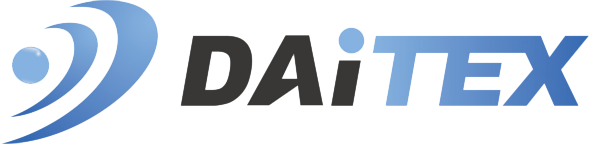- TOP
- 事業内容
- 寺子屋 DX ~CADインストラクターのコラム~
- 第18回 効率の良いフィレット(ラウンド)のつけ方
- 2021.03.10
- 寺子屋DX
第18回 効率の良いフィレット(ラウンド)のつけ方
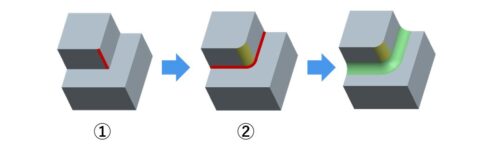
皆さんこんにちは。
教育グループ発信のコラム、『DX 寺子屋』、第18回です。
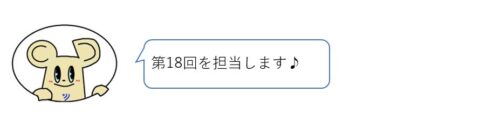
今回は効率の良いフィレット(ラウンド)のつけ方について、です。
※フィレットは他にラウンド、角R等と呼ばれることがあります。
今回はフィレットと表記します。
…そうは言ったものの、このフィレットという技術はとても奥が深く
一朝一夕で身に着けられるものではありません。
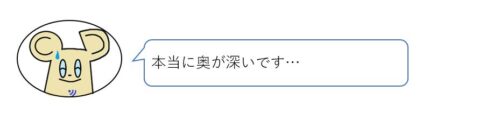
なので、ここでは
超!基本的なことだけお伝えしていきます。
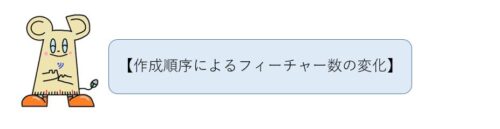
フィレットを作成する順番によって、フィーチャー数が変わることがあります。
実際に見ていきましょう。
まずはこの形状から。
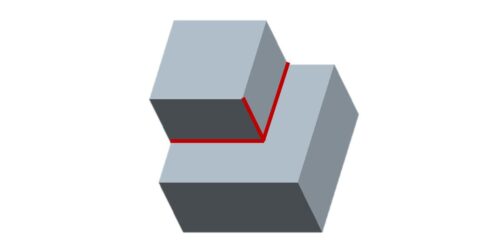
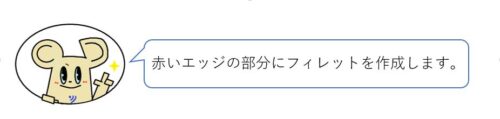
【手順A】
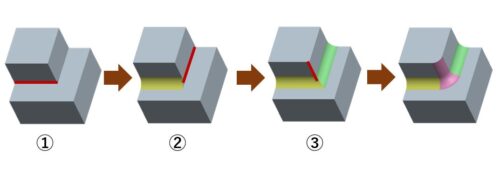
①で手前の隅部にフィレットを作成
②で奥の隅部にフィレットを作成
③で角部にフィレットを作成
この順番では、3フィーチャーでフィレットを作成することができました。
【手順B】
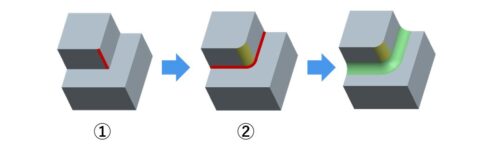
①で角部にフィレットを作成
②で隅部にフィレットを作成
この順番では、2フィーチャーで作成することができました。
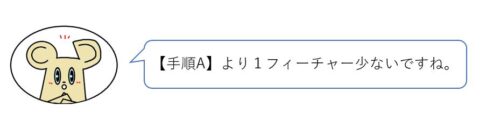
なぜフィーチャー数が変わったのか考えてみましょう。
これにはフィレットの特性が関係します。
滑らかにつながっている(接線連続)エッジには、フィレットが連続して作成される、という特性があります。
【手順B】では、先に角部に丸みをつけたことで、隅部のエッジが滑らかにつながっていました。
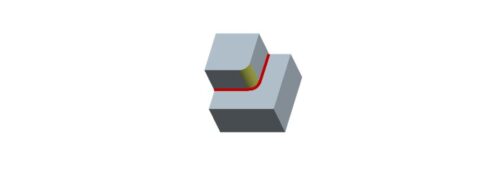
そのため、隅部のフィレットは途切れることなく1フィーチャーで作成できたのです。
ちなみに、CADによってはフィレットの作成順序で、コーナー部分の形状が変わることがあるので注意が必要です。
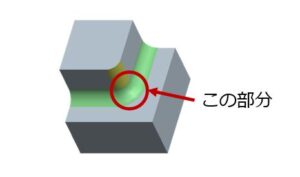
次は、こちらのリブ形状のフィレット作成をお見せします。
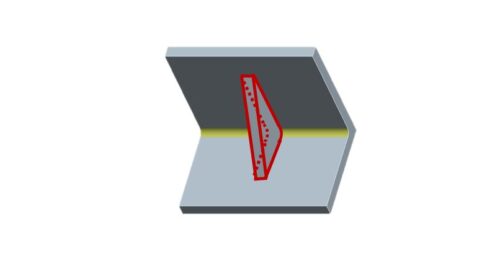
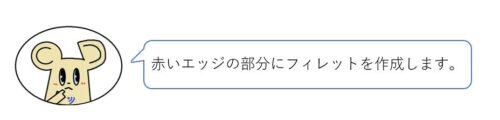
ちなみに、黄色い隅部には既にフィレットがついています。
【手順C】
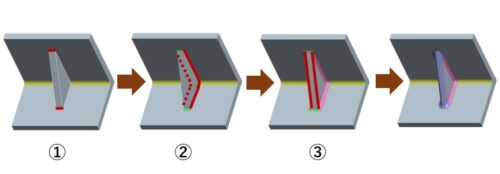
①で隅部にフィレットを作成
②も隅部にフィレットを作成
③で角部にフィレットを作成
こちらは3フィーチャーで作成できました。
【手順D】
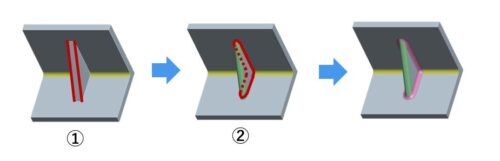
①で角部にフィレットを作成
②で隅部にフィレットを作成
こちらは、2フィーチャーで作成できました。
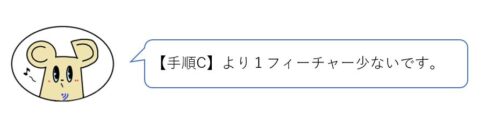
違いを見てみると
【手順D】では、①でフィレットを作成した結果、リブと土台形状の接しているエッジ(隅のエッジ)が滑らかにつながりました。
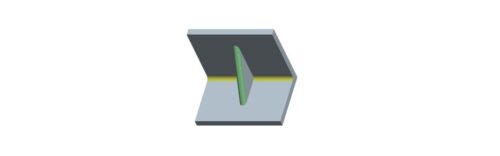
そこにフィレットを作成したので、全周繋がったフィレットが、1フィーチャーでつけられたのです。
フィレットの効率の良いつけ方について
今回は単純な2つのパターンでお見せしました。
フィレットの特性をいかすことで、フィーチャー数を少なくできるということ、伝わったでしょうか。
他にも、フィレットのつけ方の基本として、『R値の大きいものからつけるとエラーが少ない』ということがあります。
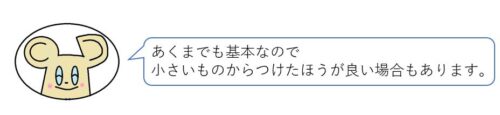
複雑なフィレット作成はトライ&エラーの繰り返しです。
うまくつかない時は色々と試行錯誤が必要になりますよね。
そんな時、重要なのが
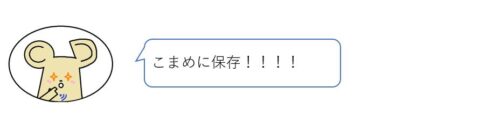
これは3Dモデリング全般に言えることです。
色々苦心してようやくフィレットがついた…!と思ったらCADがフリーズ…
なんてことも。

しかし、こまめに保存しておけば、リカバリーもそう難しくありません。
費やした貴重な時間を無駄にしないよう、『こまめに保存』も覚えておいてくださいね。
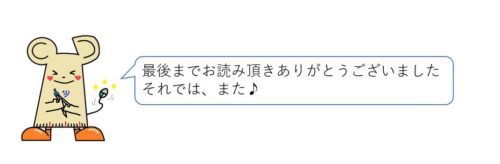
CADのことなら
プロフェッショナル集団のダイテックスに
お気軽にご相談ください。
受付時間 8:30~17:30
土・日・祝日、夏季・冬季休業日を除く